word文檔批量處理大師設(shè)置word文檔背景圖片方法
時(shí)間:2022-08-25 11:26:02作者:極光下載站人氣:140
word文檔批量處理大師是一款專門用來(lái)批量處理word文檔的軟件,一般我們會(huì)在電腦上編輯很多word文檔,有的時(shí)候由于編輯的word文檔會(huì)很多,我們需要對(duì)這些word文檔進(jìn)行一些處理的話,可能就會(huì)比較麻煩,而word文檔批量處理大師可以幫助我們同時(shí)批量處理word文檔,不管你想要設(shè)置文檔中的字體、顏色或是添加水印等都是可以操作的,同時(shí)也可以對(duì)文檔進(jìn)行PDF轉(zhuǎn)換和圖片轉(zhuǎn)換,還能該文檔設(shè)置內(nèi)容密碼進(jìn)行保護(hù)文檔內(nèi)容不被泄露,當(dāng)然使用這款軟件還能給文檔設(shè)置背景圖片,不知道的小伙伴可以和小編一起來(lái)看看具體是怎么操作的。
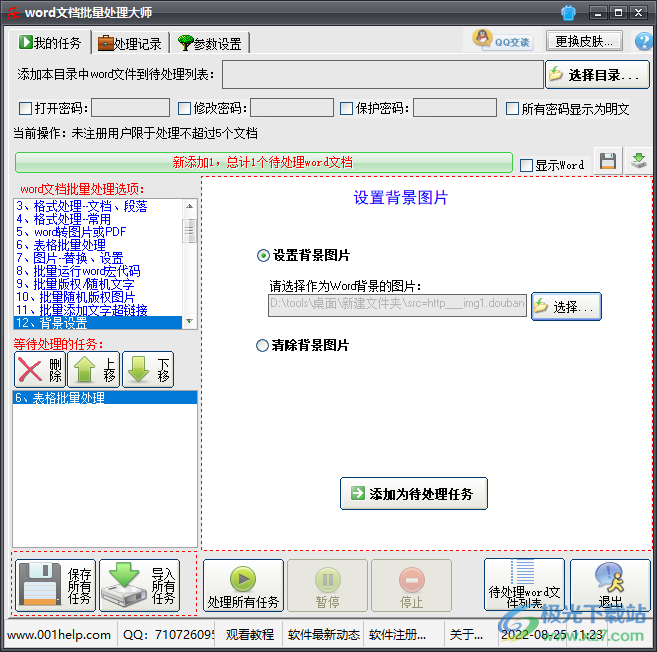
方法步驟

大小:33.2 MB版本:v9.0.8 官方版環(huán)境:WinXP, Win7, Win8, Win10, WinAll
- 進(jìn)入下載
1.將單個(gè)word文檔通過(guò)【添加word文件】添加進(jìn)來(lái),如果是批量處理多個(gè)文檔,則點(diǎn)擊上方的【選擇目錄】進(jìn)行批量添加。
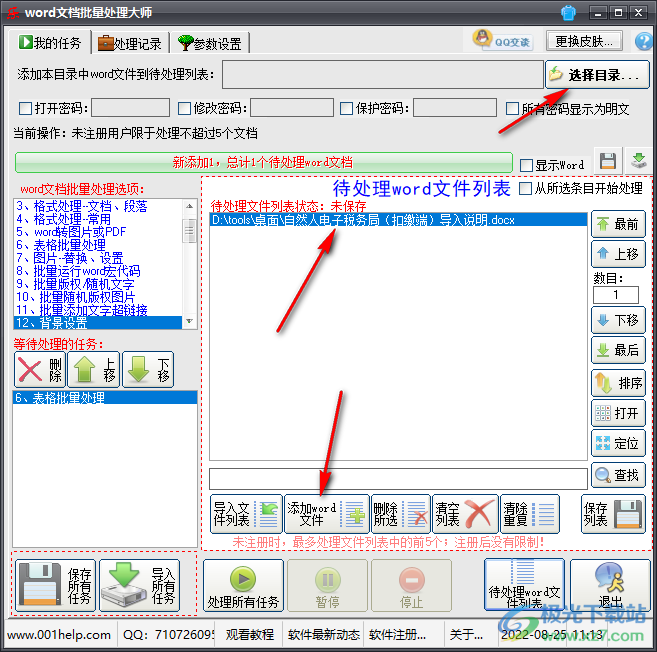
2.文檔添加進(jìn)來(lái)之后,選擇左側(cè)的【背景設(shè)置】選項(xiàng)。
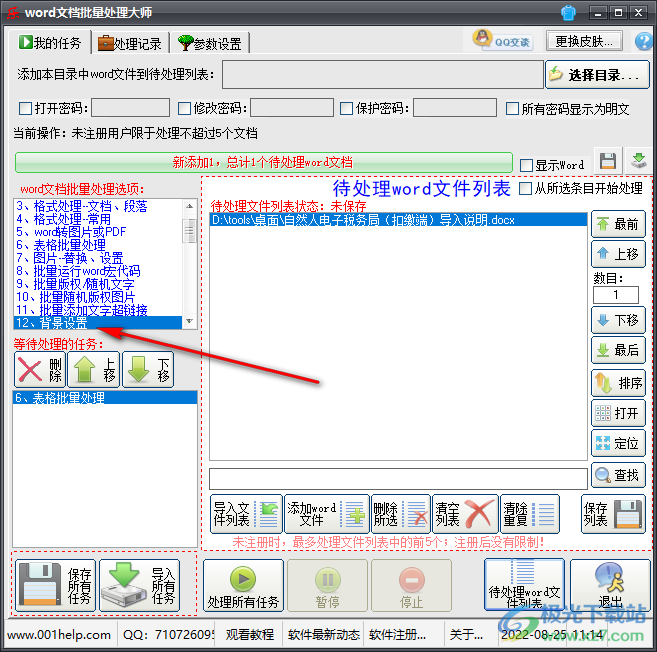
3.隨后在右側(cè)的頁(yè)面將【設(shè)置背景圖片】的按鈕點(diǎn)擊勾選,然后點(diǎn)擊下方的【選擇】按鈕。
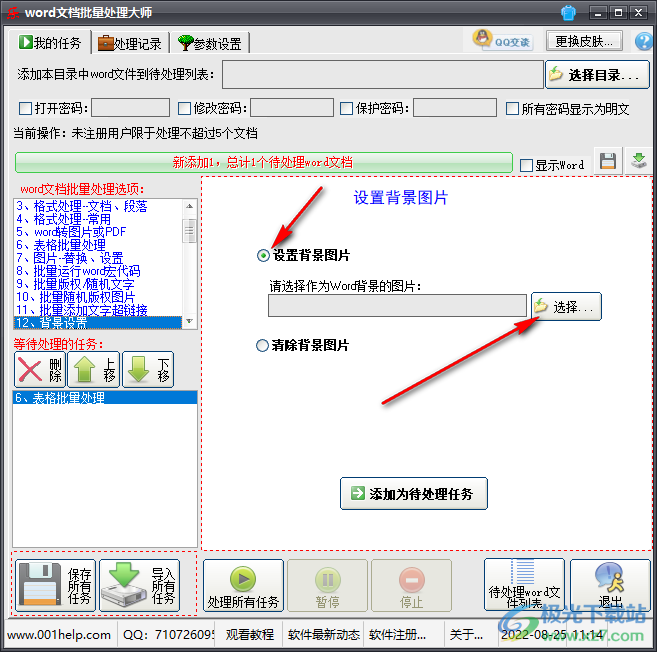
4.隨后在頁(yè)面中找到自己需要設(shè)置的圖片背景,點(diǎn)擊【打開(kāi)】即可設(shè)置。
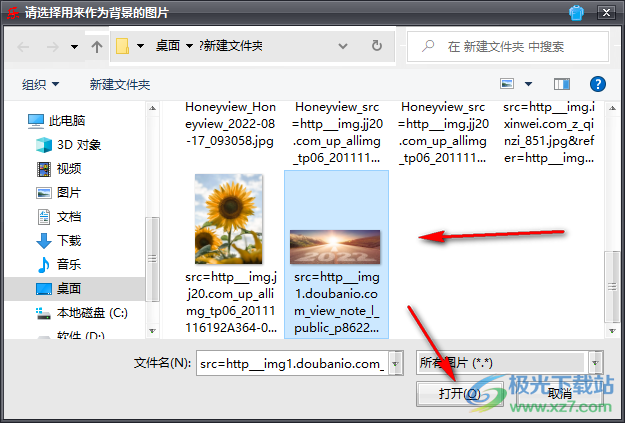
5.將圖片添加進(jìn)來(lái)之后,點(diǎn)擊上方的【保存】按鈕即可。
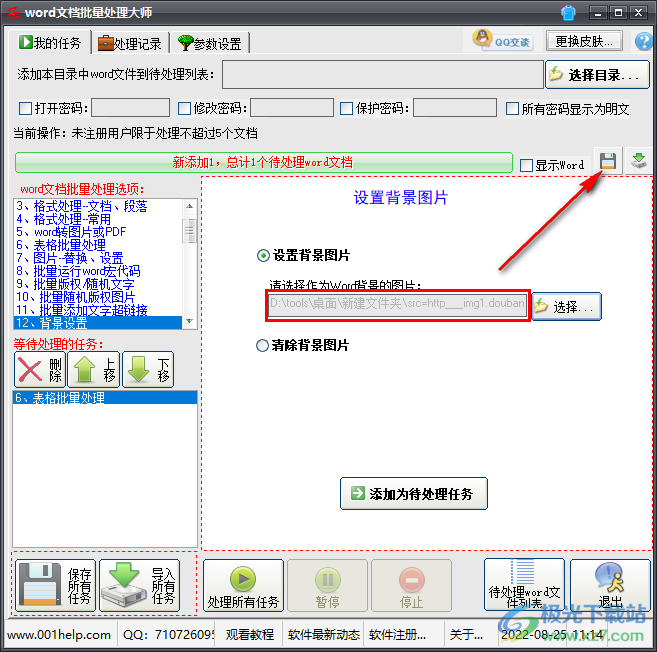
word文檔批量處理大師的功能很多,上述是關(guān)于如何在該軟件給word文檔設(shè)置背景圖片的方法,如果設(shè)置之后自己不喜歡的的話,也可以選擇清除背景圖片就好了。
相關(guān)推薦
相關(guān)下載
熱門閱覽
- 1百度網(wǎng)盤分享密碼暴力破解方法,怎么破解百度網(wǎng)盤加密鏈接
- 2keyshot6破解安裝步驟-keyshot6破解安裝教程
- 3apktool手機(jī)版使用教程-apktool使用方法
- 4mac版steam怎么設(shè)置中文 steam mac版設(shè)置中文教程
- 5抖音推薦怎么設(shè)置頁(yè)面?抖音推薦界面重新設(shè)置教程
- 6電腦怎么開(kāi)啟VT 如何開(kāi)啟VT的詳細(xì)教程!
- 7掌上英雄聯(lián)盟怎么注銷賬號(hào)?掌上英雄聯(lián)盟怎么退出登錄
- 8rar文件怎么打開(kāi)?如何打開(kāi)rar格式文件
- 9掌上wegame怎么查別人戰(zhàn)績(jī)?掌上wegame怎么看別人英雄聯(lián)盟戰(zhàn)績(jī)
- 10qq郵箱格式怎么寫?qq郵箱格式是什么樣的以及注冊(cè)英文郵箱的方法
- 11怎么安裝會(huì)聲會(huì)影x7?會(huì)聲會(huì)影x7安裝教程
- 12Word文檔中輕松實(shí)現(xiàn)兩行對(duì)齊?word文檔兩行文字怎么對(duì)齊?
網(wǎng)友評(píng)論